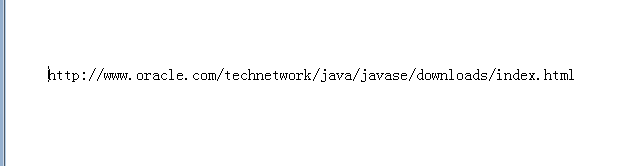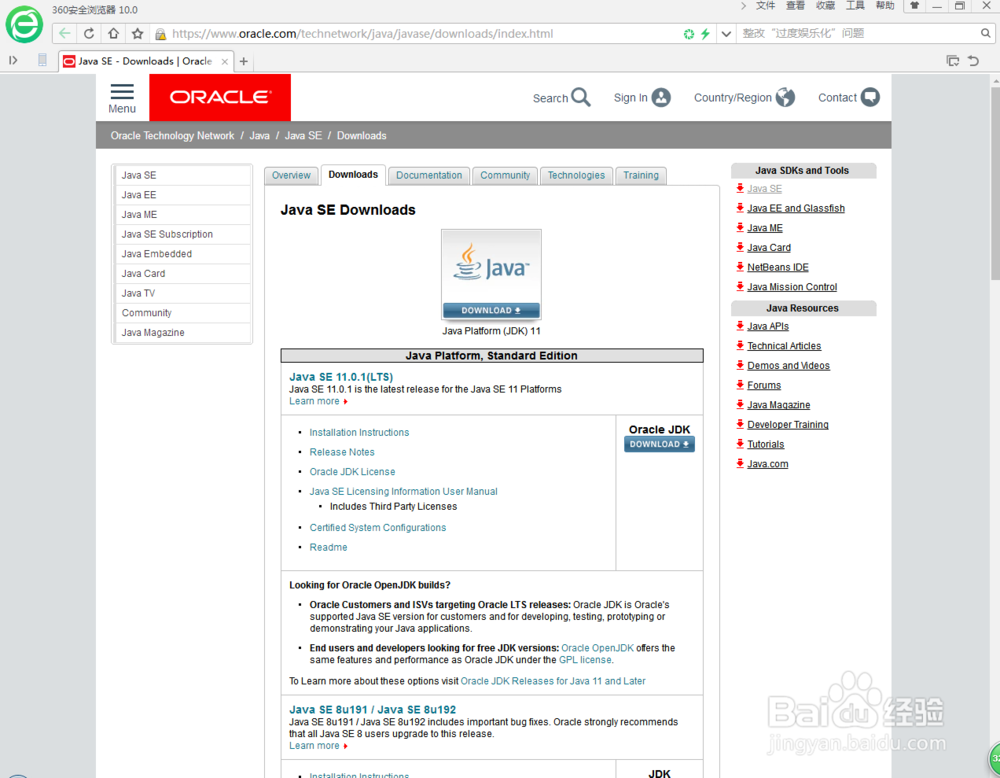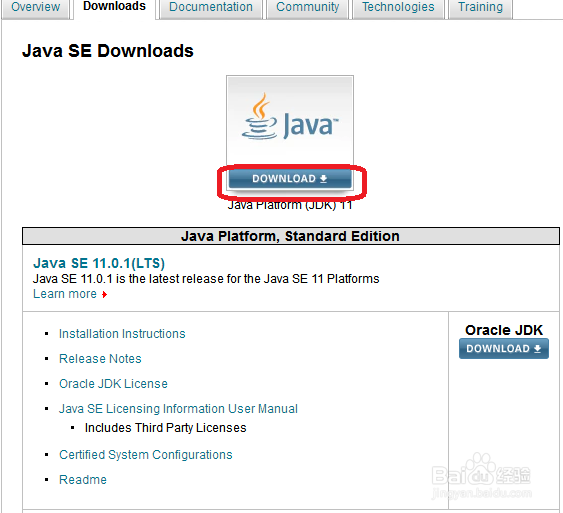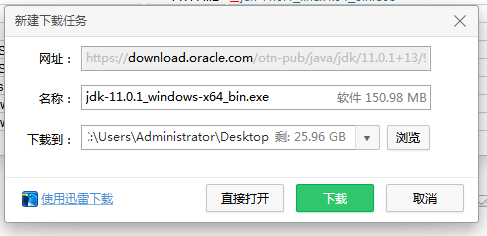1、首先要确定自己电脑的操作系统是多少位的:右键“我的电脑”>>选择“属性”>>系统类型(如下图,我的是win7 64位)
2、到官网下载适合自己电脑版本的jdk官网链接:直接放链接,百度不给审核通过,所以我放在了下面的图片里。
3、打开就是这个样子的(如果你打开网页,看到恽但炎杰和我的略有不同,比如,我这个显示是Java SE 11,那是因为截止到我发布这篇文章,只更新到了11)
4、点击如下图所标注的download处,就会跳转到下载页面。
5、在下载页面中,先点击“Accept License Agreement”,即代表接受许可协议。
6、然后,再选择合适的版本。我选择的是Windows 64版本,后缀为.exe的,这样就不用解压了。
7、最后,在弹出的下载任务窗口中,单击“下载”就可以了。